Die wesentlichen Schritte zum Aufbau einer WordPress-Website

Als eines der weltweit beliebtesten Open-Source-CMS dominiert WordPress den Bereich der Website-Erstellung dank seines ausgereiften Ökosystems aus Themes und Plugins sowie seiner inklusiven Architektur, die Benutzer aller Erfahrungsstufen – von Anfängern bis zu erfahrenen Entwicklern – anspricht. Mit einer Vielzahl an visuellen Editoren und modularen Tools können selbst Nutzer ohne Programmierkenntnisse funktionsreiche Webseiten erstellen, was die technischen Hürden beim Aufbau erheblich senkt.
Allerdings muss klargestellt werden, dass qualitativ hochwertiger Website-Aufbau nicht so simpel ist wie „null Hürden, live in wenigen Stunden“. Viele übertriebene Werbeaussagen im Netz übersehen oft die tiefergehenden Aspekte wie Website-Anpassung, Nutzererfahrung, funktionale Interaktion und Performance-Optimierung. Obwohl WordPress sehr flexibel ist, basiert es als Open-Source-System auf PHP und MySQL. Sein wahrer Wert liegt darin, wie Entwickler dessen zugrundeliegende Logik, Frontend-Design, Plugin-Erweiterungen und Backend-Interaktionen einsetzen, um digitale Produkte zu schaffen, die auf die Zielgruppe und Geschäftsziele abgestimmt sind.
Systematischer Überblick zum Aufbau einer WordPress-Website – von Planung über Theme-Auswahl bis Live-Schaltung, inkl. Tipps zur Optimierung und Erweiterung.
Um den Lesern einen schnellen Zugriff auf die benötigten Informationen zu ermöglichen, ist der Artikel klar strukturiert und die Hauptinhalte in einem Inhaltsverzeichnis weiter unten aufgelistet. Obwohl die ideale Lesereihenfolge von oben nach unten verläuft, können Leser, die nur an bestimmten Abschnitten interessiert sind, direkt auf die entsprechenden Kapitelüberschriften klicken, um schnell zum gewünschten Inhalt zu gelangen. Dies spart Zeit und erhöht die Leseeffizienz. Im Folgenden das detaillierte Inhaltsverzeichnis:
- Auf dem Host oder VPS WordPress installieren
- Auswahl des WordPress-Themes
- Notwendige Systemeinstellungen im WordPress-Backend
- Installation von Elementor Pro als Seiteneditor für WordPress
- Mit Elementor Pro mit dem Aufbau von Webseitelementen starten
Eins、WordPress auf dem Host oder VPS installieren
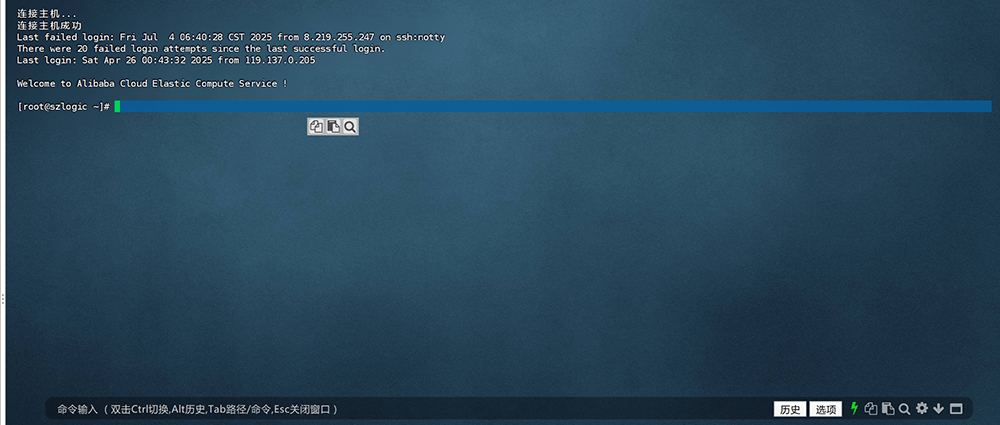
Bevor Sie mit dem Design und dem Aufbau einer WordPress-Website beginnen, benötigen Sie zunächst einen eigenen Hosting-Server oder VPS. Dies ist die grundlegende Voraussetzung für alle auf der WordPress.org-Architektur basierenden Webseiten. Wenn Ihnen die Unterschiede zwischen „Host“ und „VPS“ noch nicht ganz klar sind oder Sie die Positionierung von WordPress.org und WordPress.com noch verwechseln, empfehle ich Ihnen, zuerst die entsprechenden Grundlagen im Bereich „WordPress Tutorials“ auf meiner Webseite nachzulesen, um dieses Grundwissen zu vervollständigen.
Der hier beschriebene Website-Aufbauprozess basiert auf dem Open-Source Content-Management-System (CMS) von WordPress.org. Im Gegensatz zum SaaS-Hosting-Modell von WordPress.com erlaubt WordPress.org den Nutzern die volle Kontrolle über den Quellcode sowie freie Gestaltung von Website-Deployment, Theme-Anpassung und Funktionsentwicklung. Daher müssen Sie die WordPress-Hauptsoftware auf Ihrem eigenen Server installieren und eine relativ vollständige Installations- und Konfigurationsprozedur durchlaufen.
In diesem Abschnitt werde ich als Beispielumgebung das BT Panel verwenden, um detailliert zu erläutern, wie WordPress auf diesem Panel installiert und bereitgestellt wird. Auch wenn Sie ein anderes Server-Management-Panel verwenden, ist der gesamte Prozess als Referenz sehr nützlich.
WordPress mit einem Klick über das BT-Panel bereitstellen

Entsprechend dem obigen Screenshot finden Sie im linken Werkzeugleisten-Menü des BT-Panels unter „Software-Shop“ das Ein-Klick-Deployment-Programm für WordPress. Klicken Sie anschließend auf die Schaltfläche „Ein-Klick-Deployment“ rechts, um den Installationsprozess von WordPress zu starten.
Notwendige Einstellungen nach der WordPress-Installation
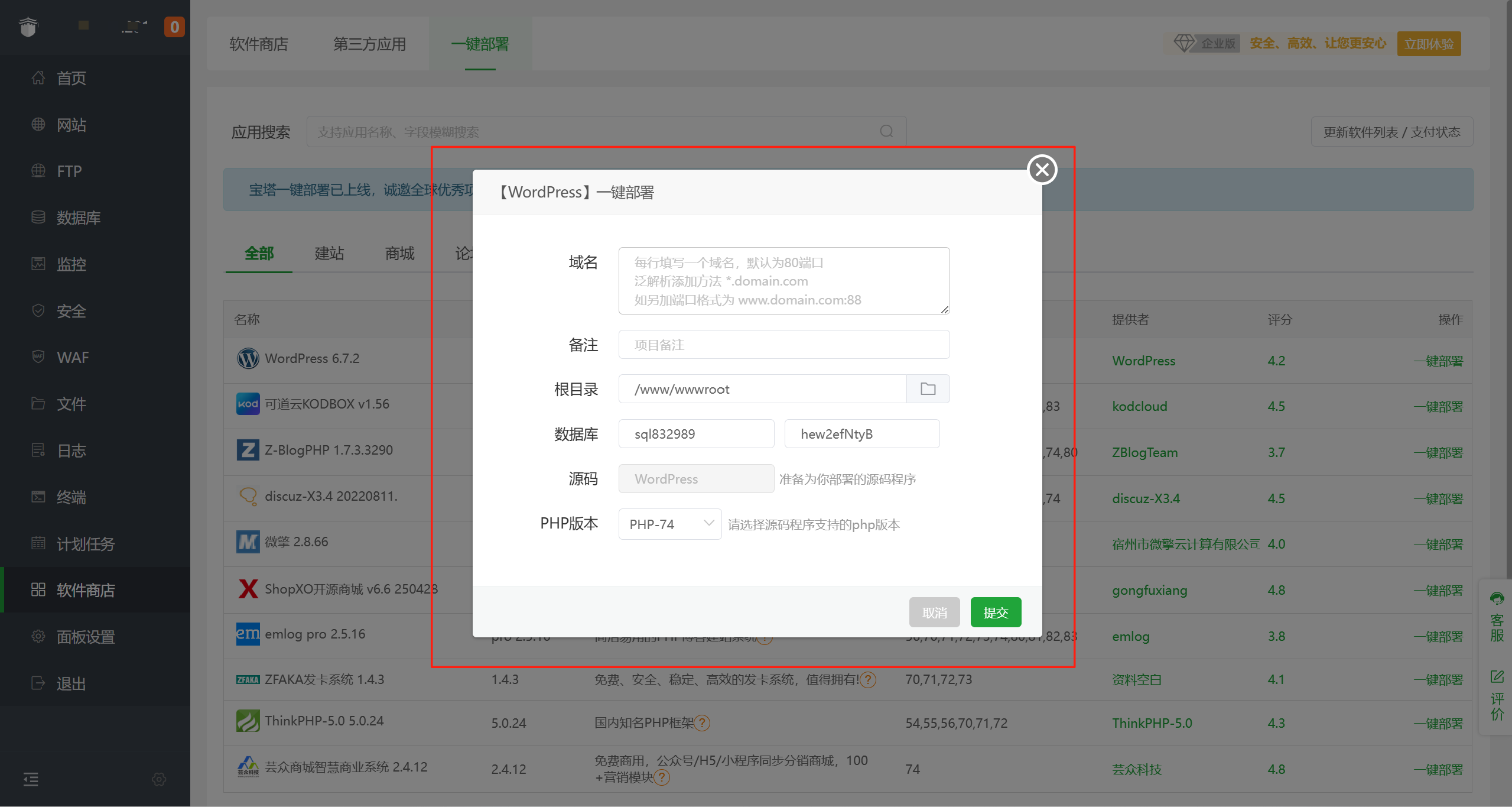
Dieser Schritt ist der Kern des Ein-Klick-Deployments von WordPress. Jede Einstellung muss korrekt vorgenommen werden, um die erfolgreiche Installation von WordPress abzuschließen. Bevor Sie diesen Schritt durchführen, stellen Sie bitte sicher, dass die DNS-Auflösung der Domain abgeschlossen ist und der A-Eintrag korrekt auf die IP-Adresse des Servers zeigt, auf dem WordPress im Ein-Klick-Verfahren bereitgestellt wird. Zudem sollte die Web-Laufzeitumgebung bereits eingerichtet sein, z. B. PHP, Nginx und MySQL. Für das oben gezeigte Einstellungsfenster des WordPress-Ein-Klick-Deployments erläutere ich nun die korrekte Konfiguration jeder Option.
Domain
Tragen Sie die Domain Ihrer Webseite ein, sowohl mit www als auch ohne www. Jede Domain-Adresse steht in einer eigenen Zeile, wie im folgenden Inline-Codeblock demonstriert:
szlogic.net
www.szlogic.netBemerkung
Die Bemerkung dient zur Identifikation des Deployment-Projekts in der Website-Liste. Sie ist optional und beeinflusst nicht den Programmablauf. Sie können das Feld ausfüllen oder leer lassen.
Root-Verzeichnis
Das Root-Verzeichnis bezeichnet den Speicherort der Website-Dateien auf dem Server. Sofern keine besonderen Anforderungen vorliegen, wird empfohlen, den Standardpfad www/wwwroot beizubehalten, da dies der Standardordner für Web-Programme bei den meisten Linux-Servern ist.
Datenbank
Nachdem die Datenbank-Laufzeitumgebung im Linux-System eingerichtet wurde, wird bei der Erstellung eines neuen Website-Projekts automatisch eine eigene Datenbank angelegt. Diese dient als Backend-Speicher und Verwaltung der Website-Daten. Diese Datenbank ist das Herzstück der WordPress-Website und speichert Inhalte wie Beiträge, Benutzerinformationen, Einstellungen, Plugin-Daten und weitere dynamische Inhalte. Sie ist unerlässlich für den regulären Betrieb der Website.
PHP-Version
Die Kernsprache von WordPress ist PHP. Daher ist PHP ein unverzichtbarer Teil der WordPress-Laufzeitumgebung. Im Gegensatz zu MySQL oder Nginx können auf einem Linux-System mehrere PHP-Versionen parallel installiert sein. Wenn auf Ihrem Linux-System nur eine PHP-Version vorhanden ist, wählt das System in dem Ein-Klick-Deployment-Fenster automatisch diese Version aus, und Sie können diese Einstellung beibehalten. Falls mehrere PHP-Versionen vorhanden sind, wählen Sie bitte die benötigte PHP-Version entsprechend Ihren Anforderungen aus.
Zwei、Auswahl des WordPress-Themes
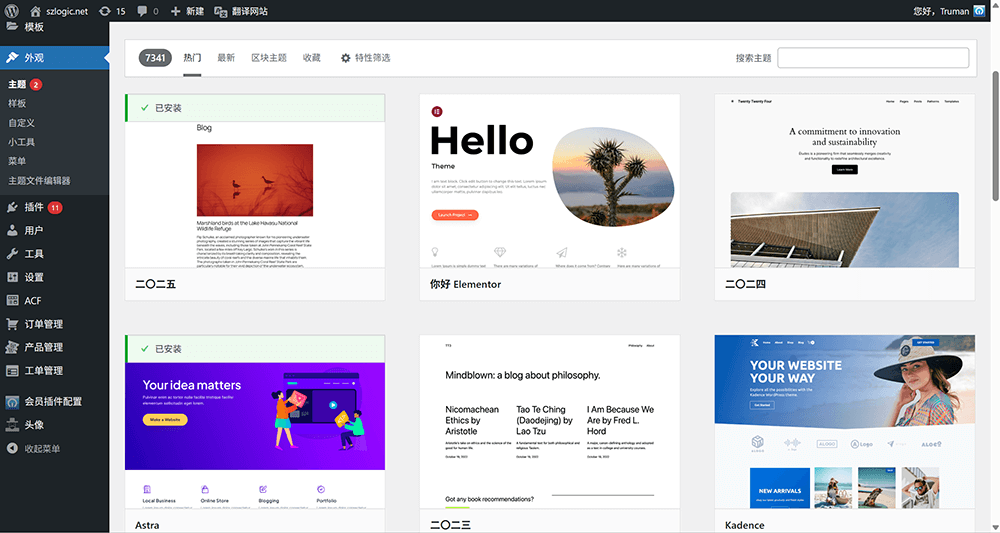
Nachdem WordPress erfolgreich auf einem Host oder VPS installiert wurde, besteht der nächste Schritt darin, ein passendes Theme für deine Website auszuwählen. Das Theme ist das Herzstück des WordPress-Webdesigns und der Entwicklung. Es bestimmt das Aussehen, die Struktur, das Layout und einige Funktionen der Website. Nach der WordPress-Installation wird standardmäßig ein Default-Theme vorinstalliert, doch für die meisten Nutzer mit etwas WordPress-Erfahrung entspricht dieses nicht den individuellen Anforderungen und ist für spätere Anpassungen meist ungeeignet.
Egal, ob du ein fertiges Theme auf einem Drittanbieter-Marktplatz kaufst oder ein leichtgewichtiges Theme wählst, das sich gut für Weiterentwicklungen und Anpassungen eignet – alle weiteren Seiten-Elemente, Inhaltsdarstellungen und Interaktionsdesigns werden auf der Grundlage dieses Themes aufgebaut. Daher ist die Wahl eines Themes, das sowohl funktionale Anforderungen erfüllt als auch gute Erweiterbarkeit bietet, ein entscheidender Schritt für den Erfolg deiner WordPress-Website.
Drei、notwendige Systemeinstellungen im WordPress-Backend
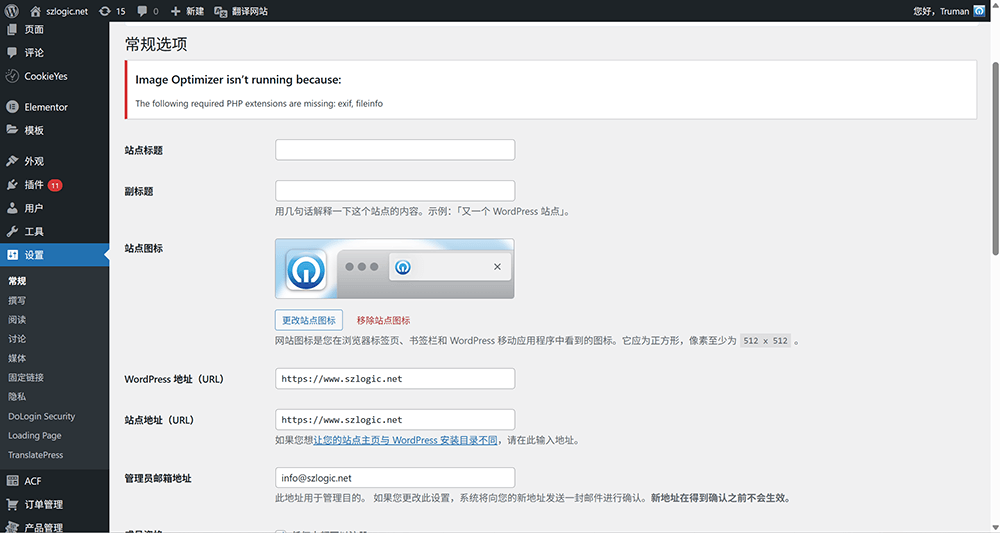
Bevor du mit dem Aufbau der einzelnen Seiten-Elemente deiner WordPress-Website beginnst, sind einige notwendige Systemeinstellungen im WordPress-Backend vorzunehmen. Diese Basiseinstellungen sind für den stabilen Betrieb der Website unerlässlich. Sie helfen nicht nur dabei, die Stabilität und Sicherheit der Website zu gewährleisten, sondern schaffen auch eine solide Grundlage für die spätere Inhaltsverwaltung und Funktionserweiterung. Werden diese Einstellungen nicht korrekt vorgenommen, können unnötige Probleme oder Fehler beim Aufbau der Seiten auftreten. Die folgenden Einstellungsanleitungen und Hinweise helfen dir, die grundlegenden Konfigurationen bereits in der Anfangsphase der Website-Entwicklung korrekt vorzunehmen und so spätere Komplikationen zu vermeiden.
Einstellungen der WordPress-Seiten-URL
Im WordPress-Adminbereich gelangt man über die linke Seitenleiste zu „Einstellungen“ > „Allgemein“, wo man die Domain und den Protokolltyp der Website ändern und einstellen kann. Standardmäßig verwenden die Felder „WordPress-Adresse (URL)“ und „Website-Adresse (URL)“ im Bereich „Allgemein“ das HTTP-Protokoll. Wenn jedoch auf Serverseite bereits ein SSL-Zertifikat beantragt und installiert wurde, sollte man diese beiden URL-Adressen von HTTP auf HTTPS umstellen, um die Sicherheit der Website und die Verschlüsselung der Daten zu gewährleisten.
Durch den Wechsel zum HTTPS-Protokoll kann die Website eine verschlüsselte Verbindung aktivieren, die Nutzerdaten vor Diebstahl durch Dritte schützt, das Vertrauen in die Website erhöht und den aktuellen Best Practices der Internetsicherheit entspricht. Nach dieser Einstellung wird sämtlicher Traffic der Website über einen verschlüsselten Kanal übertragen, wodurch potenzielle Sicherheitsrisiken vermieden werden.
Nach der Umstellung auf HTTPS ist es außerdem wichtig, den Cache zu leeren und interne URL-Pfade der Website zu aktualisieren, um sicherzustellen, dass alle Seiten und Ressourcen korrekt geladen werden und Probleme mit „Mixed Content“ vermieden werden.
„Lesen“-Einstellungen der WordPress-Website
Im WordPress-Adminbereich unter „Einstellungen“ > „Lesen“ in der linken Seitenleiste gibt es zwei entscheidende Optionen: „Deine Startseite zeigt“ und „Sichtbarkeit für Suchmaschinen“. Diese beiden Einstellungen beeinflussen direkt, wie die Startseite der Website dargestellt wird und wie die Website in Suchmaschinen rankt.
Zunächst gibt es unter „Deine Startseite zeigt“ zwei Darstellungsmodi: „Neueste Beiträge“ und „Eine statische Seite“. Wählt man „Neueste Beiträge“, zeigt die Startseite automatisch die neuesten Blogartikel an, was sich für Blogs oder stark aktualisierte Websites eignet. Wählt man „Eine statische Seite“, wird eine feste Seite als Startseite angezeigt, was üblicherweise bei Unternehmenswebsites, Markenwebsites oder speziell gestalteten Seiten genutzt wird. Diese Einstellung bestimmt also, welche Art von Inhalten Nutzer beim Besuch der Website als Erstes sehen.
Die Option „Sichtbarkeit für Suchmaschinen“ steuert, ob Suchmaschinen die Website indexieren dürfen. Wenn „Suchmaschinen daran hindern, diese Website zu indexieren“ aktiviert ist, werden Suchmaschinen deine Seiten nicht indexieren, sodass deine Inhalte nicht in Suchergebnissen erscheinen. Diese Einstellung wird typischerweise in der Entwicklungsphase oder vor dem offiziellen Launch genutzt, um zu verhindern, dass unvollständige Seiten von Suchmaschinen erfasst werden.
Diese beiden Einstellungen haben direkten Einfluss auf die Darstellung der Website und die SEO-Leistung. Daher ist es wichtig, bei Beginn des Website-Aufbaus die Konfiguration entsprechend den tatsächlichen Anforderungen vorzunehmen.
Permalink-Einstellungen
Permalinks bezeichnen die URL-Struktur jeder Seite, jedes Beitrags und anderer Inhalte auf der Website. In WordPress helfen die Einstellungen der Permalinks, die Website in Suchmaschinen besser zu optimieren und die Nutzererfahrung zu verbessern. Der Zugang zu den Permalink-Einstellungen erfolgt ebenfalls im WordPress-Adminbereich über „Einstellungen“ > „Permalinks“.
WordPress bietet standardmäßig verschiedene Permalink-Formate an, aus denen Nutzer je nach Bedarf das passendste für ihre Website wählen können. Übliche Optionen basieren auf dem Beitragstitel, Datum oder der Kategorie. WordPress ermöglicht auch die Anpassung des Permalink-Formats, indem man im Bereich „Benutzerdefinierte Struktur“ bestimmte Platzhalter hinzufügt. So lässt sich die URL-Struktur flexibel an die Gesamtstruktur der Website und die SEO-Strategie anpassen. Häufig verwendete Platzhalter sind:
% postname %: Titel des Beitrags oder der Seite% category %: Kategorie des Beitrags% author %: Autor des Beitrags% year %,% monthnum %,% day %: Jahr, Monat, Tag des Beitrags
Beispielsweise kann man die benutzerdefinierte Struktur auf /tegory%/%postname%/ setzen, wenn man möchte, dass die URLs der Beiträge die Kategorie enthalten. So beinhalten die URLs sowohl die Kategorie als auch den Titel des Beitrags, was die SEO verbessert und den Nutzern hilft, den Seiteninhalt besser zu verstehen.
Child-Theme aktivieren
Beim Installieren und Aktivieren eines WordPress-Themes verwendet die Website standardmäßig das Parent-Theme. Diese Methode erscheint kurzfristig einfach und effektiv, birgt aber langfristig erhebliche Risiken hinsichtlich Wartung und Versionsupdates. Der Grund liegt darin, dass alle benutzerdefinierten Codes, Stiländerungen oder Funktionsanpassungen im Parent-Theme bei einem Update überschrieben oder gelöscht werden können. Das bedeutet, ohne entsprechende Vorsichtsmaßnahmen müsste man nach jedem Update des Parent-Themes die Anpassungen manuell neu hinzufügen oder anpassen, was die Wartung erschwert und riskant macht.
Um dieses Problem zu lösen, bietet WordPress die Funktion „Child-Theme“ an. Durch die Aktivierung eines Child-Themes können wir alle benutzerdefinierten Codes, Styles und Funktionserweiterungen im Child-Theme ablegen, anstatt direkt das Parent-Theme zu verändern. Das stellt sicher, dass Updates des Parent-Themes unsere eigenen Änderungen nicht beeinträchtigen und ermöglicht es uns, bei Theme-Updates die Integrität und Sicherheit der eigenen Anpassungen zu bewahren.
Der Vorgang zur Aktivierung eines Child-Themes ist sehr einfach: Zuerst erstellt man einen neuen Ordner für das Child-Theme und legt darin eine style.css sowie eine functions.php Datei an. Die style.css definiert die Informationen zum Child-Theme, während die functions.php dazu dient, die Styles und Funktionen des Parent-Themes einzubinden. Auf diese Weise erbt das Child-Theme alle Funktionen des Parent-Themes, erlaubt uns aber gleichzeitig freie Anpassungen ohne Sorge vor Update-bedingten Änderungen.
Vier、 Installation von Elementor Pro als Seiten-Editor für WordPress-Websites

Der Seiten-Editor für WordPress-Websites ist nicht nur Elementor, es gibt auch WPBakery und Gutenberg. Diese drei sind sehr bekannte Page Builder im WordPress-Plugin-Ökosystem. Vom Nutzererlebnis her ist Elementor jedoch das umfassendste Tool. Da ich Elementor am häufigsten für WordPress-Websites verwende, erkläre ich hier anhand von Elementor.
Methoden zur Installation von Elementor
Man kann Elementor direkt über das WordPress-Plugin-Verzeichnis installieren. Der Installationsweg ist sehr einfach: Im WordPress-Adminbereich klickt man in der linken Toolbar auf „Plugins“ und dann auf „Installieren“. Dadurch gelangt man in das offizielle WordPress-Plugin-Repository.
Gib im Suchfeld oben rechts auf dieser Seite „Elementor“ ein, das System zeigt automatisch die entsprechenden Suchergebnisse an. In der Liste findest du den „Elementor Website Builder“, klicke neben diesem auf den Button „Jetzt installieren“. Nach Abschluss der Installation klicke auf „Aktivieren“, um den Plugin-Aktivierungsprozess abzuschließen.
Nach erfolgreicher Installation integriert Elementor sein visuelles Bauwerkzeug in die Seitenbearbeitungsoberfläche im Backend. Über den Button „Mit Elementor bearbeiten“ kannst du in den Bearbeitungsmodus wechseln, Komponenten frei per Drag & Drop anordnen und das Seitenlayout sowie die Inhalte gestalten.
Methoden zum Kauf von Elementor Pro
Es ist wichtig zu wissen, dass die kostenlose Version von Elementor grundlegende Seitenbau-Funktionen bietet. Wenn du jedoch Zugriff auf erweiterte Widgets, Theme Builder, Formulare, dynamische Inhalte und weitere Funktionen benötigst, musst du Elementor Pro installieren und aktivieren. Du kannst Elementor Pro direkt auf der offiziellen Webseite von Elementor kaufen oder über inländische Vertriebspartner erwerben. In der Regel sind diese Vertriebsstellen ebenfalls offiziell, allerdings solltest du vor dem Kauf sicherstellen, dass es sich um eine legale Version mit Update-Support handelt, um nicht versehentlich eine Raubkopie zu erwerben.
Fünf、Mit Elementor Pro beginnen, Webseiten-Elemente zu bauen
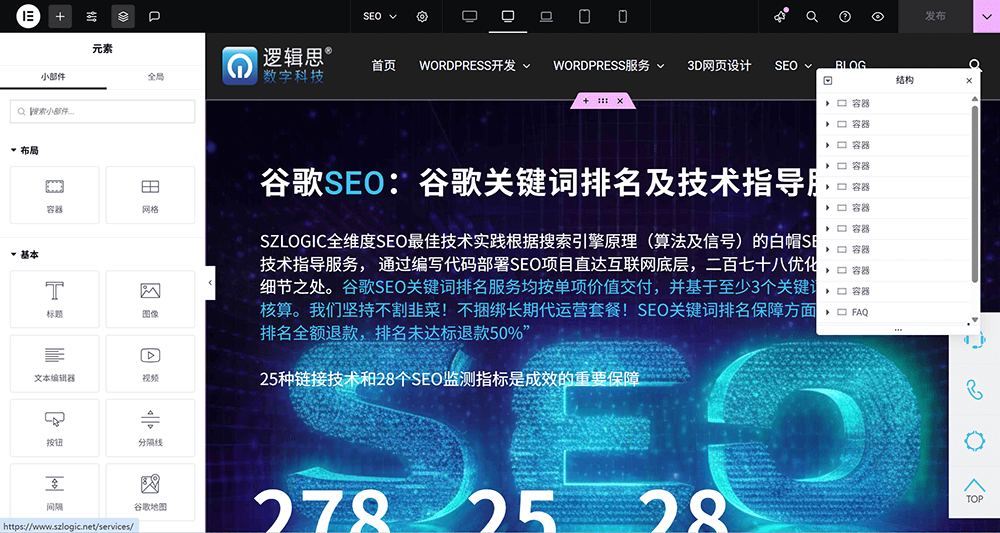
Nach Abschluss aller vorbereitenden Schritte können wir neue Seiten erstellen und in den Elementor-Bearbeitungsmodus wechseln, um die Seiten zu gestalten. Im Elementor-Editor lassen sich Layouts flexibel an die Designanforderungen anpassen und eine Vielzahl von Komponenten für den Seitenaufbau nutzen. Ob Texte, Bilder, Buttons oder komplexere dynamische Inhalte und Interaktionen – Elementor bietet eine intuitive Drag-&-Drop-Bedienung, die das Webdesign wesentlich vereinfacht und effizienter macht.
Mit den erweiterten Funktionen von Elementor Pro können wir das Design noch weiter ausbauen, z. B. mit dem Theme Builder Kopf- und Fußzeilen individuell anpassen, Formulare zur Datenerfassung nutzen oder responsive Layouts für verschiedene Endgeräte festlegen, damit die Website auf allen Bildschirmen optimal dargestellt wird. Die Live-Vorschau-Funktion von Elementor ermöglicht es, die Gestaltungsergebnisse sofort zu sehen und sicherzustellen, dass jedes Detail den Erwartungen entspricht.
Zwei Methoden, den Elementor-Bearbeitungsmodus zu betreten
Es gibt zwei gängige Wege, um in den Elementor-Editor zu gelangen. Nutzer können je nach Bedarf die bequemste Methode wählen.
Die erste Methode führt über die Seitenverwaltung im WordPress-Backend. Wenn du im WordPress-Dashboard im linken Menü „Seiten“ > „Alle Seiten“ auswählst, siehst du alle erstellten Seiten. In der Seitenliste findest du die gewünschte Seite und klickst auf deren Titel, um zur Detailverwaltung zu gelangen. Oben im Verwaltungsbereich findest du den Button „Mit Elementor bearbeiten“, mit dem du in den Elementor-Bearbeitungsmodus wechselst. Wichtig: Bei neu erstellten Seiten, die noch nie mit Elementor bearbeitet wurden, muss diese Methode verwendet werden, um erstmals den Editor zu öffnen.
Die zweite Methode erfolgt direkt über den Frontend-Zugriff auf die Seite, wenn du im WordPress-Backend eingeloggt bist und angemeldet bleibst. Öffne im Browser eine beliebige Seite deiner Website. Oben erscheint die WordPress-Admin-Leiste, die den Menüpunkt „Mit Elementor bearbeiten“ enthält. Ein Klick darauf bringt dich direkt in den Elementor-Editor für die aktuelle Seite. Diese Methode eignet sich besonders, wenn du beim Betrachten der Website schnell die geöffnete Seite bearbeiten möchtest.
Teile der Elementor-Benutzeroberfläche
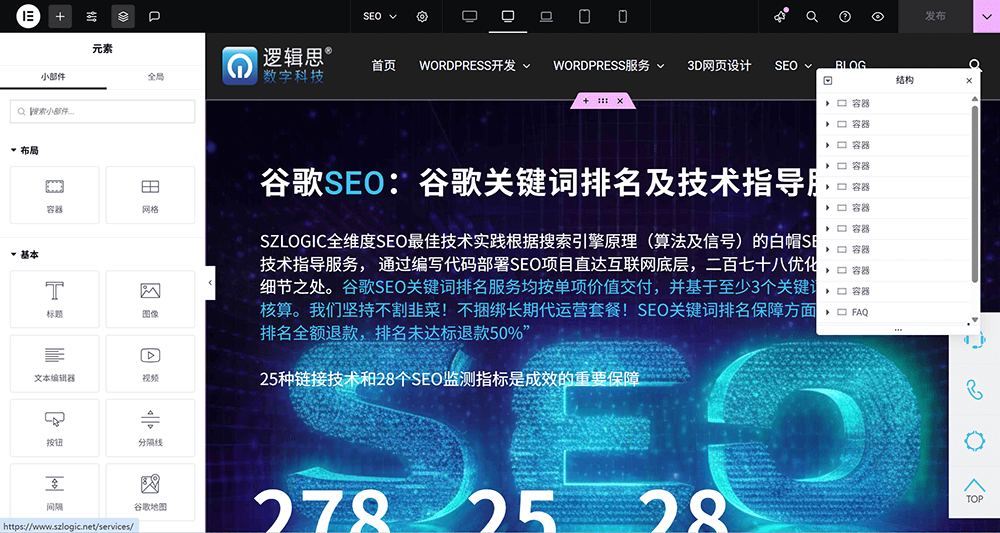
Wie im obigen Bild dargestellt, besteht die Bedienoberfläche von Elementor hauptsächlich aus drei Kernbereichen: dem zentralen visuellen Bearbeitungsbereich, dem linken Komponentenpanel und dem Navigator-Tool, das jederzeit rechts auf der Seite aufgerufen werden kann. Diese drei Bereiche arbeiten zusammen und bilden die vollständige Bearbeitungsumgebung von Elementor, die es den Nutzern ermöglicht, Webseiteninhalte effizient zu gestalten und anzupassen.
Der mittlere Bereich ist der visuelle Bearbeitungsbereich der Seite, in dem alle Layouts, Komponentenplatzierungen und Stiländerungen direkt und in einer WYSIWYG-Ansicht (What You See Is What You Get) vorgenommen werden können. Du kannst per Maus ziehen, klicken oder Text direkt bearbeiten und so die Seitenwirkung in Echtzeit sehen.
Das linke Komponentenpanel ist die Sammlung der Funktionsmodule. Es enthält alle von Elementor bereitgestellten Widgets (z. B. Textfelder, Buttons, Bilder, Videos, Formulare) sowie die grundlegenden Bausteine der Seitenstruktur (z. B. Container, Spalten, Abstände). Aus diesem Panel kannst du die benötigten Komponenten per Drag & Drop in den visuellen Bereich ziehen, um den Seiteninhalt zu erstellen.
Der Navigator ist ein Überblickswerkzeug für die Seitenstruktur und standardmäßig rechts versteckt. Du kannst ihn über das Rechtsklick-Menü oder eine Tastenkombination aufrufen. Der Navigator zeigt die aktuelle Seitenstruktur als Baumansicht an, was dir hilft, schnell bestimmte Bereiche, Container oder Komponenten zu finden, auszuwählen oder neu anzuordnen – besonders nützlich bei komplexen Seitenlayouts.
Durch das Zusammenspiel dieser drei Bereiche ermöglicht Elementor eine sehr hohe Freiheit und Effizienz beim Seitenaufbau, sodass Nutzer professionelle und ansprechende Weboberflächen mühelos erstellen können.
Fazit
In diesem Artikel haben wir die wichtigsten Schritte zur Erstellung einer Website mit WordPress ausführlich beschrieben. Von der Installation von WordPress bis hin zur Auswahl eines Themes und dem Aufbau schöner Seiten mit Elementor Pro – jeder Schritt ist von zentraler Bedeutung. Eine korrekte Umsetzung gewährleistet nicht nur Stabilität und Sicherheit der Website, sondern verbessert auch deutlich die Benutzerfreundlichkeit und das Nutzererlebnis. Es ist wichtig zu beachten, dass Website-Erstellung ein fortlaufender Prozess von Optimierung und Iteration ist. Mit dem technischen Fortschritt und sich ändernden Nutzeranforderungen sollten Websites regelmäßig aktualisiert und angepasst werden. Mit Kenntnis der WordPress-Bauprinzipien und Werkzeugnutzung kannst du flexibel auf Veränderungen reagieren und jederzeit optimieren und erweitern.
Wenn du wenig Zeit hast und die technische Arbeit lieber erfahrenen Profis überlassen möchtest, kannst du dich gerne an das Team von Logics Digital Technology (Logische Denkweise Digitale Technologie) wenden. Wir sind spezialisiert auf Design und Entwicklung von WordPress-Websites und bieten effiziente, professionelle Lösungen.
Dieser Artikel ist urheberrechtlich geschützt von Logic Digital Technology (SZLOGIC). Die persönliche Weitergabe zu Lernzwecken ist willkommen. Jegliche kommerzielle Nutzung oder Vervielfältigung ohne Genehmigung ist strengstens untersagt.


























